如何用CAD来画棘轮?
如何用CAD来画棘轮?
CAD是一款专业的制图软件,应用于各行各业,尤其在制造业中广泛应用,囊括了建筑设计、机械设计、城市规划、城市交通设计等工程设计行业。今天我们要绘制的是机械设计的盘盖类零件—棘轮,下面小编就为大家说一下具体的绘制步骤。
1.首先打开CAD,输入命令“XL”建立互相垂直的线作为辅助线,再用圆命令“C”绘制以辅助线的交点为圆心,半径分别为110、90、40、30的圆。
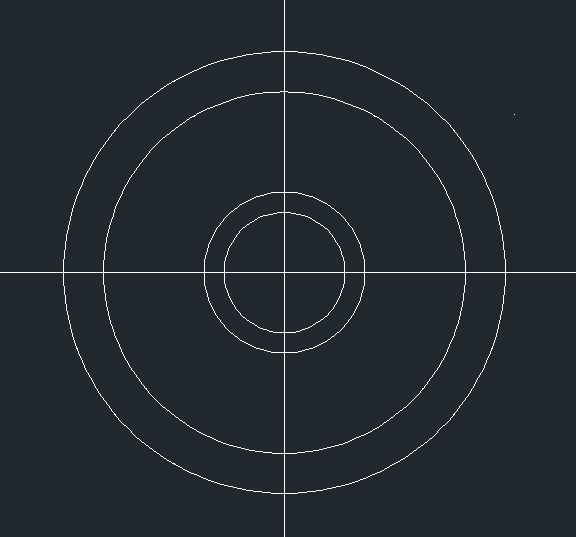
2.然后输入定数等分“div”命令,选择R为110和R为90的圆作为对象,将其等分为18段,在设置完后看不到等分后的点,就可以命令行中输入“DDPTYPE”,按回车跳出“点样式”窗口选择其它点样式即可看到圆被等分后的点。
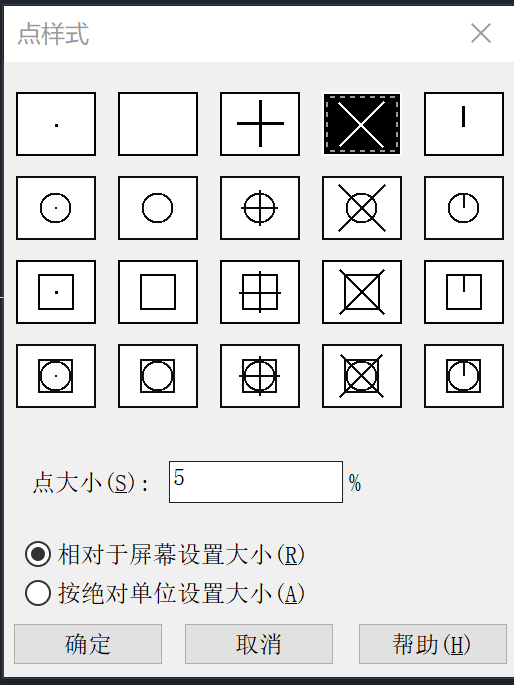
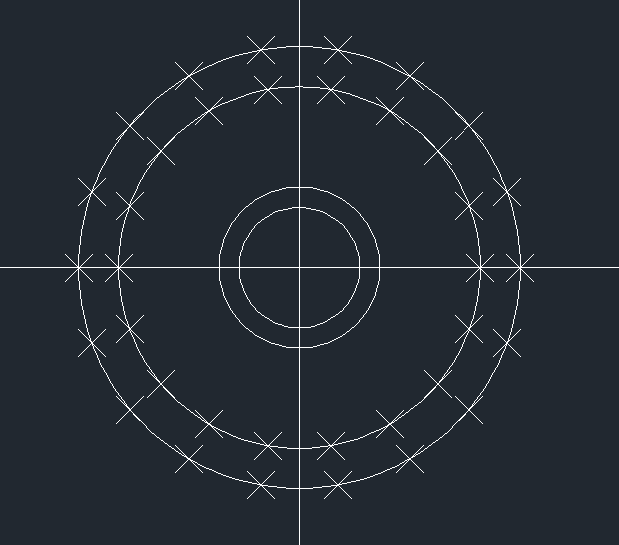
3.接着用圆弧“a”绘制两条圆弧,删除R110的圆,同时取消点样式,最后将多余线条进行修剪。
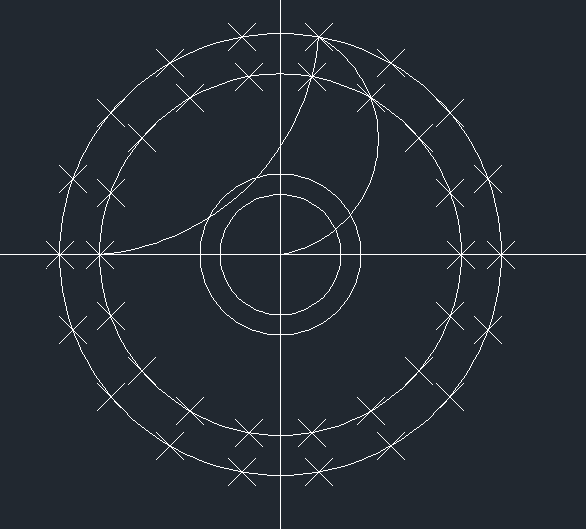
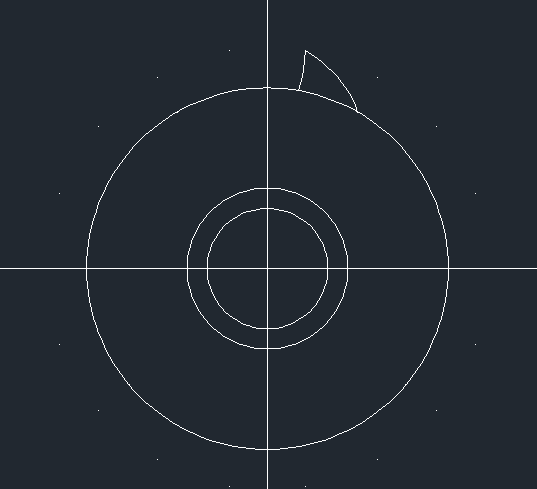
4.选择环形阵列,项目数设为18,填充角度为360,选择单个锯齿轮状的图形回车确认后再选择辅助线的交点为中心点,最后确认环形阵列排布。删除R90的圆,棘轮就绘制完成了。
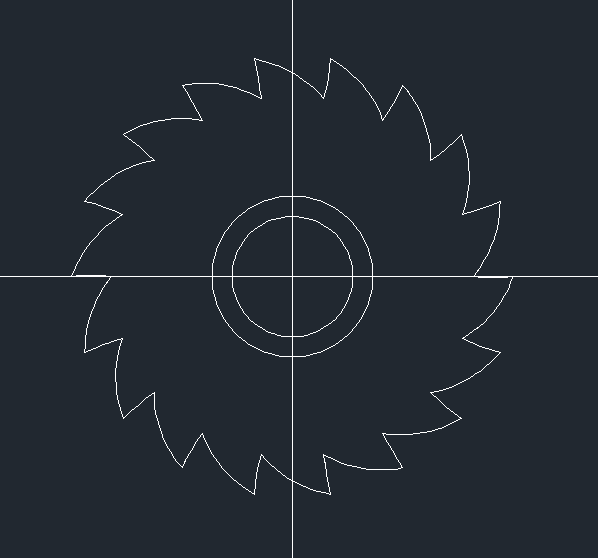
以上就是用CAD画棘轮的步骤,是不是觉得很简单?快动手试试吧!CAD资讯敬请关注银河娱乐CAD官网,带大家学习更多实用技巧!
推荐阅读:国产正版CAD
推荐阅读:用CAD怎么绘制小便器?



























